2025 Anleitung zum Einfügen einer MP3 in iTunes
Die Frage, die wir oben haben, ist möglicherweise eine der häufigsten Fragen von Musikliebhabern, die viele MP3-Songs auf ihr iPhone heruntergeladen haben. Sie würden es entdecken wollen wie man eine MP3 in iTunes einfügt. Nun, wenn Sie iDevices schon so lange verwenden, wissen Sie, dass iTunes eines der besten Tools zur Medienorganisation oder -verwaltung ist, das Ihnen bei der Organisation Ihrer Songs helfen kann. Mit diesem Tool können Sie auch ganz einfach alle Musikdateien, die Sie haben, kategorisieren, sodass Sie, wenn Sie sich ein bestimmtes Lied anhören möchten, diese Lieder leicht finden und entsprechend abspielen können.
In diesem Artikel werden wir uns mit allen Methoden befassen, mit denen wir eine MP3-Datei in iTunes einfügen können, damit diese Musikdateien besser verwaltet werden können. Wenn Sie also viele Musikdateien im MP3-Format haben, die Sie von iTunes verwalten und organisieren möchten, sind Sie hier richtig!
Artikelinhalt Teil 1. Welche Methoden gibt es, eine MP3 in iTunes zu laden?Teil 2. Verwalten Sie Ihre beliebtesten Songs grenzenlos nach Ihren WünschenTeil 3. Alles zusammenfassen
Teil 1. Welche Methoden gibt es, eine MP3 in iTunes zu laden?
Es gibt viele Möglichkeiten oder Methoden, eine MP3 in iTunes zu laden. Um dies tun zu können, benötigen Sie natürlich Geräte wie Ihren Computer, Ihr iPhone usw., und in diesem Teil werden wir auch die schrittweisen Vorgehensweisen besprechen, wie wir das bewerkstelligen können Es.
Wie lade ich eine MP3-Datei drahtlos in iTunes ein?
Falls sich Ihre Musikdateien im MP3-Format in der Dateien-App befinden, können wir diese Möglichkeit nutzen, um Ihre Dateien drahtlos an iTunes zu übertragen. Folgendes müssen Sie tun:
Schritt 1. Beginnen Sie mit dem Kopieren Ihrer MP3-Dateien auf Ihr icloud-LaufwerkDazu müssen Sie Folgendes tun:
- Gehen Sie zur Dateien-App und suchen Sie dann nach Ihren MP3-Dateien.
- Dann müssen Sie auf das Drei-Punkte-Symbol tippen, um ein Menü anzuzeigen. Im angezeigten Menü müssen Sie „Auswählen“ wählen.
- Tippen Sie dann auf das Ordnersymbol und wählen Sie dann einen Pfad in Ihrem iCloud-Laufwerk aus, um die MP3-Dateien zu speichern. Sie können auch einen neuen Ordner erstellen, wenn Sie möchten. Anschließend müssen Sie auf das Symbol „Kopieren“ tippen, um dies zu ermöglichen bestätigen.
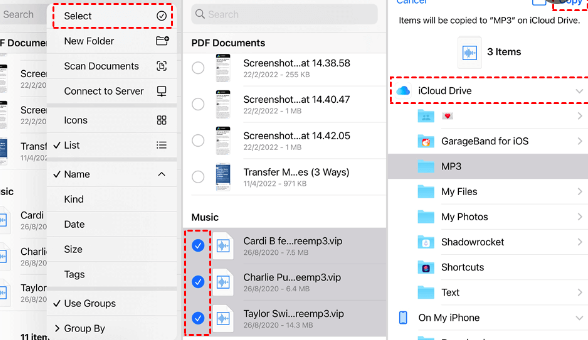
Schritt 2. Jetzt müssen Sie mit dem Herunterladen Ihrer MP3-Dateien auf den Computer beginnen, den Sie verwenden. Um den zweiten Schritt auszuführen, müssen Sie Folgendes tun:
- Starten Sie einen Browser und gehen Sie dann zur offiziellen Website von iCloud oder zu iCloud.com.
- Sie müssen sich mit Ihren Anmeldedaten bei Ihrem Konto in iCloud anmelden und Ihre Apple-ID und das entsprechende Passwort verwenden.
- Dann müssen Sie iCloud Drive auswählen und dann nach den MP3-Dateien suchen.
- Sie müssen die Strg-Taste antippen und gedrückt halten und dann die MP3-Dateien mit Ihren Geräten wie einer Maus auswählen.
- Tippen Sie auf „Herunterladen“ und Sie können nun alle MP3-Dateien auf Ihrem Computer speichern.
Schritt 3. Sobald Sie mit Schritt 1 und Schritt 2 fertig sind, ist es nun an der Zeit, alle Ihre MP3-Dateien zu iTunes hinzuzufügen. Dies sind die Dinge, die Sie ausführen müssen:
- Zunächst müssen Sie die neueste Version von verwenden iTunes AppFalls Sie es nicht installiert haben, müssen Sie es aktualisieren.
- In Ihrer Menüleiste müssen Sie auf die Option „Datei“ tippen.
- Wählen Sie dann die Option „Datei zur Bibliothek hinzufügen“ oder „Ordner zur Bibliothek hinzufügen“. Auf diese Weise können Sie alle MP3-Dateien, die Sie haben, zu Ihrer iTunes-Bibliothek hinzufügen.
Wie füge ich eine MP3-Datei mithilfe von Verknüpfungen in iTunes ein?
Dank der neuesten Technologie, die uns zur Verfügung steht, ist das Einfügen einer MP3-Datei in iTunes jetzt natürlich mit wenigen Klicks möglich. Dazu müssen Sie nur die unten aufgeführten Schritte befolgen:
- Zunächst müssen Sie sich über den Speicherort der Dateien, die Sie verwenden möchten, im Klaren sein. Überprüfen Sie den Speicherort der heruntergeladenen Audiodateien. Diese Dateien können sich im Ordner „Downloads“ oder auf Ihrem Desktop befinden.
- Sobald Sie die Dateien gefunden haben, starten Sie iTunes.
- Gehen Sie dann zum Dateimenü und wählen Sie die Option „Zur Bibliothek hinzufügen“.
- Dann erscheint ein Fenster, in dem Sie auf die Festplatte Ihres Computers zugreifen können. Anschließend müssen Sie zum Speicherort der Musikdateien oder des Ordners gehen, den Sie importieren oder übertragen möchten.
- Wählen Sie dann die Ordner oder Dateien aus, die Sie hinzufügen möchten. Sie müssen Öffnen wählen, um in der iTunes-App eine Verknüpfung zur Musik erstellen zu können.
- Dann müssen Sie überprüfen, ob iTunes die Dateien hinzugefügt hat. Um dies zu überprüfen, gehen Sie zu „Musik“ und tippen Sie dann auf das Dropdown-Menü, das Sie in der oberen linken Ecke Ihrer iTunes-App sehen. Wählen Sie die Songs und dann die Spalte „Datum hinzugefügt“ aus, damit Sie alle zuletzt hinzugefügten Songs sehen können.
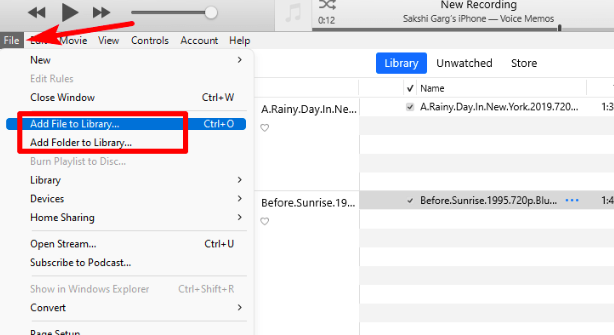
Wenn Sie möchten, können Sie die Musikdateien auch per Drag & Drop direkt in die iTunes-App ziehen. Sobald die Songs zu iTunes hinzugefügt wurden, werden die Songs automatisch nach Interpret, Name, Album und vielem mehr kategorisiert. Falls Songs ohne den Namen des Künstlers oder andere wichtige Informationen hinzugefügt oder übertragen wurden, können die ID3-Tags manuell geändert werden.
Teil 2. Verwalten Sie Ihre beliebtesten Songs grenzenlos nach Ihren Wünschen
Es gibt viele Gründe, warum Musik heutzutage zu den Grundbedürfnissen der Menschen gehört. Während es für viele ein Heilmittel für ihre Gefühle ist, nutzen manche es für ihre Arbeit oder zur Unterhaltung. Es gibt auch viele Möglichkeiten, auf Musik zuzugreifen, beispielsweise auf Online-Musikplattformen wie Apple Music. Andererseits sind wir so froh, dass wir ein Instrument geworden sind, mit dem Sie lernen können, wie man eine MP3 in iTunes einfügt.
Obwohl es auf dem Weg dorthin Schwierigkeiten geben kann, die irgendwie mit Formatinkompatibilität und Schwierigkeiten bei der Zugänglichkeit einhergehen, gibt es auch viele Tools, mit denen man diese überwinden kann. Apple Music ist heutzutage eine der beliebtesten und am weitesten verbreiteten Online-Musikplattformen. Obwohl es über eine umfangreiche Musikbibliothek verfügt, muss man über ein von Apple autorisiertes Gerät und ein gültiges Apple Music-Abonnement verfügen, um diese Musikdateien abspielen und herunterladen zu können.
Andererseits könnte man neugierig sein, ob es andere Möglichkeiten gibt, auf Musikdateien von Apple Music zuzugreifen und gleichzeitig sicherzustellen, dass sie trotzdem das Beste aus diesen Dateien herausholen. Wenn Sie es wissen möchten, sind wir hier, um Ihnen zu helfen! Wir haben professionelle Konverter wie die TunesFun Apple Musikkonverter um uns zu helfen. Dieses Tool ist eines der zuverlässigsten und mit Sicherheit auch erstaunlich und effizient.
Das Tool kann dazu verwendet werden Konvertieren Sie Ihre Musikdateien in flexible Formate wie MP3, MP4, FLAC, AIFF und vieles mehr. Und abgesehen davon, dass Sie die besagten Dateien konvertieren können, ist das auch möglich Entfernen Sie die DRM-Technologieverschlüsselung Dies wird von Apple Music übernommen, sodass die Barrierefreiheit viel einfacher zu handhaben ist. Der TunesFun Apple Music Converter ist außerdem in der Lage, Ihre Dateien mit einer schnelleren Konvertierungsrate zu konvertieren als andere derzeit auf dem Markt erhältliche Basiskonverter.
Das TunesFun Apple Music Converter kann auch sicherstellen, dass die Ausgabe fast der Originalmusikdatei ähnelt, egal wie schnell und effizient die Konvertierung sein mag. Das professionelle Tool kann Ihnen auch beim Speichern von Daten wie Metadaten und ID-Tags von Songdateien helfen. Der TunesFun Apple Music Converter ist ebenfalls einfach und die Benutzeroberfläche lässt sich leicht navigieren, ohne dass man Probleme mit den Grundlagen hat. Um uns dabei zu helfen, die einzelnen Schritte zur Verwendung zu befolgen TunesFun Schauen wir uns unten den Apple Music Converter an.
Versuchen Sie es kostenlos Versuchen Sie es kostenlos
Schritt 1. Das TunesFun Wenn Sie sich für die Konvertierung Ihrer Musikdateien entschieden haben, muss Apple Music Converter auf Ihrem Computer installiert sein. Öffnen Sie nach der Installation das Tool und beginnen Sie mit dem Hinzufügen der Dateien, die Sie zum Konvertieren benötigen. Tippen Sie auf die Schaltfläche „Dateien hinzufügen“ oder verwenden Sie die Drag-and-Drop-Methode oder die Methode zum Kopieren von URLs.

Schritt 2. Wählen Sie das Format der Dateien, die Sie als Ausgabe benötigen oder haben möchten, und erstellen Sie einen Ordner, in dem alle Dateien gespeichert werden, sobald die Konvertierung der Dateien abgeschlossen ist.

Schritt 3. Und für den letzten Schritt tippen Sie auf die Schaltfläche „Konvertieren“. Der Vorgang wird nicht allzu viel Zeit in Anspruch nehmen. Überprüfen Sie daher besser, ob die Konvertierung abgeschlossen ist!

Teil 3. Alles zusammenfassen
Um Musik genießen zu können, ist es wichtig, dass Sie genügend Ideen haben, wie Sie eine MP3-Datei in iTunes laden können. Dies erleichtert den Zugriff auf alle MP3-Musikdateien, die Sie mit Ihren eigenen Geräten heruntergeladen haben. Wenn Sie sich über keinerlei Inkompatibilität Sorgen machen möchten und immer sicher sein möchten, dass Sie auf jedes gewünschte Lied zugreifen können, ist die Verwendung von TunesFun Apple Music Converter würde eine große Rolle dabei spielen, Ihnen zu helfen.
Hinterlassen Sie uns eine Nachricht